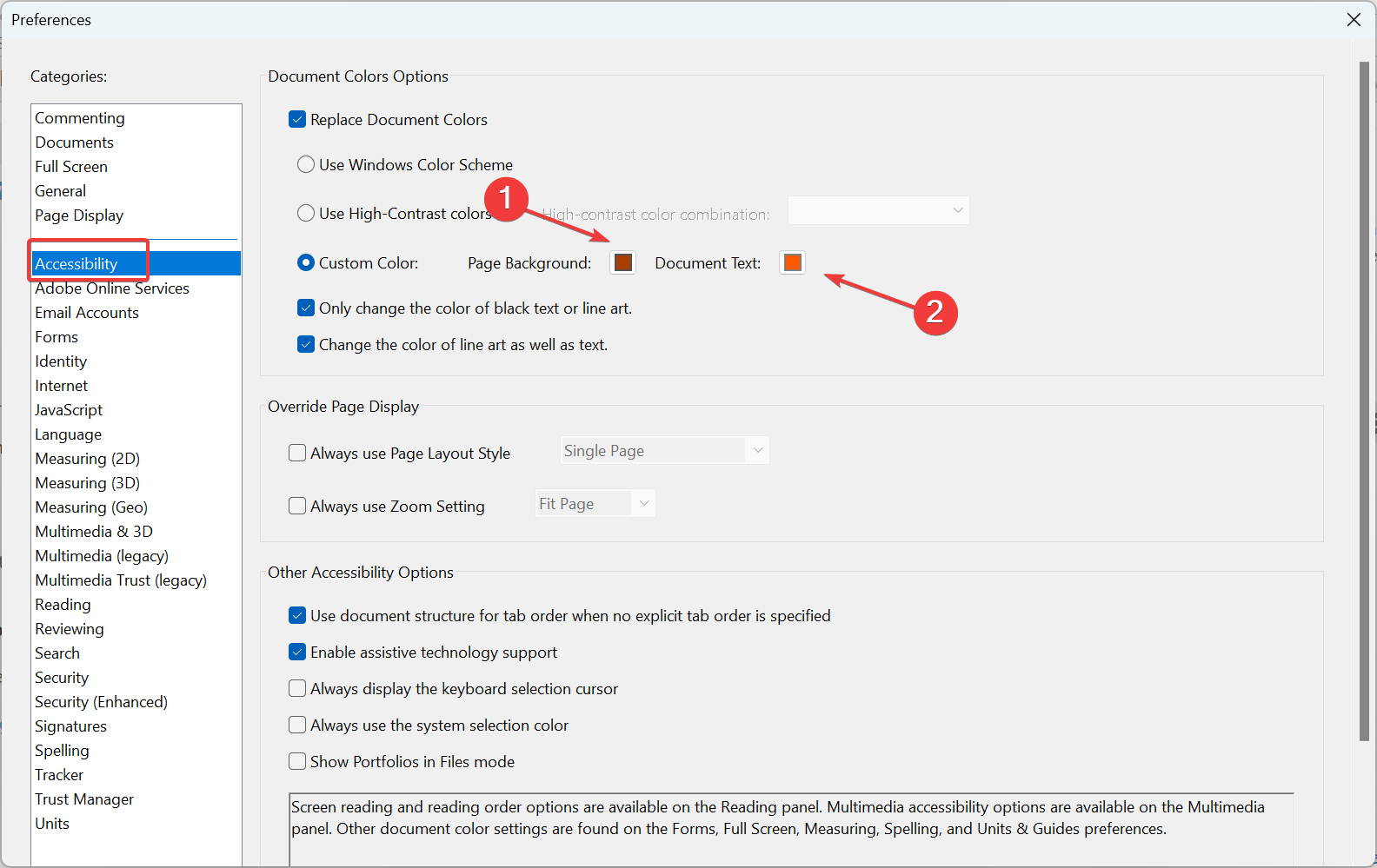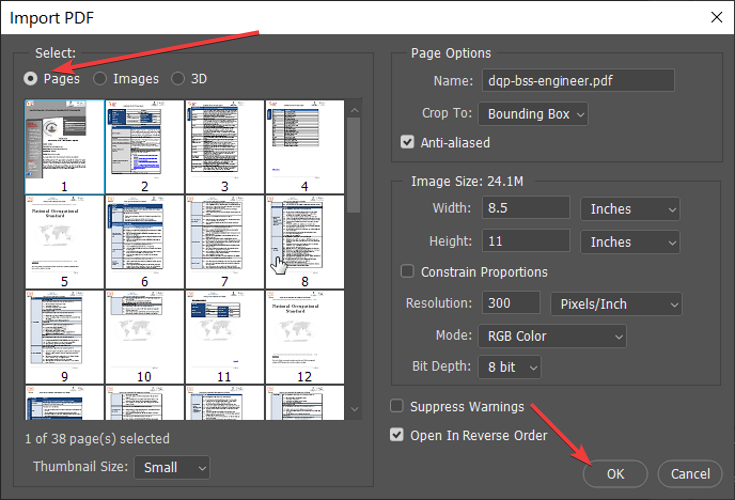Como inverter cores de um PDF usando Adobe, Photoshop e Chrome
3 min. read
Published on
Key notes
- Inverter as cores do PDF significa alterar as cores dos elementos do documento para as cores invertidas.
- Você pode inverter as cores dos arquivos PDF usando Adobe Reader, Photoshop ou Google Chrome .
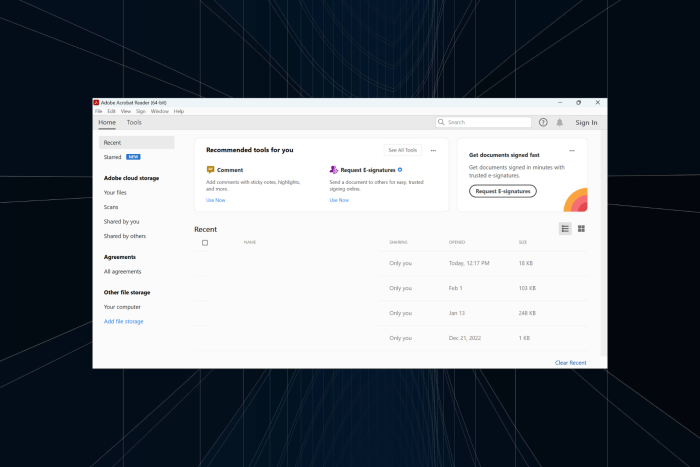
Você pode querer inverter cores em arquivos PDF por vários motivos – desde lê-los com pouca luz até apenas querer que tenham uma aparência melhor. Ao inverter as cores do PDF, ele substituirá cada cor exatamente pelo oposto.
Em vez de baixar arquivos PDF mesclados.
Independentemente do motivo pelo qual você deseja retocar o PDF, este guia mostrará como fazer isso facilmente.
Como inverter o guia de cores do PDF para Adobe Reader, Photoshop e Chrome?
1. Inverta as cores do PDF com Adobe Reader
- Clique com o botão direito no documento PDF cujas cores deseja inverter, vá em Abrir com, e escolha Adobe Acrobat Reader.
- Clique no menu Editar .
- Selecione Preferências .
- Escolha Acessibilidade no painel esquerdo.
- Marque a caixa de seleção Substituir cores do documento .
- Selecione a opção de rádio Cor personalizada .
- Clique nas caixas de seleção Fundo da página e Texto do documento e, para cada uma dessas opções, selecione sua cor preferida.
- Clique em OK para salvar suas novas preferências de cores.
 Tip
Tip
2. Inverta as cores do PDF com Photoshop
- Baixe o Photoshop .
- Clique no menu Arquivo .
- Selecione Abrir.
- Navegue e escolha o arquivo PDF que deseja editar.
- Clique no botão de opção Páginas .
- Selecione a página que deseja editar.
- Clique no botão OK .
- Pressione Ctrl + I e clique no menu Arquivo .
- Selecione a opção Salvar como….
- Clique no menu suspenso ao lado de Salvar como tipo e escolha Photoshop PDF .
No entanto, o Photoshop trata o seu PDF como uma imagem. Você pode inverter as cores do PDF com o Photoshop, mas ao salvar o arquivo como PDF, ele perde as características do PDF. Com o Photoshop, pode ser necessário inverter as páginas individualmente, salvá-las em formato PDF em vez de PSD e combiná-las.
3. Inverta as cores do PDF usando o Google Chrome
- Clique com o botão direito no documento PDF.
- Vá para Abrir com e selecione Google Chrome .
- Pressione Shift + Ctrl + I para abrir o console.
- Certifique-se de estar na guia Console .
- Copie o código a seguir, cole-o no console e pressione Enter :
var cover = document.createElement("div");
let css = `
position: fixed;
pointer-events: none;
top: 0;
left: 0;
width: 100vw;
height: 100vh;
background-color: white;
mix-blend-mode: difference;
z-index: 1;
`
cover.setAttribute("style", css);
document.body.appendChild(cover);
6. Depois de pressionar Enter , você verá o conteúdo do PDF mudando de cor.
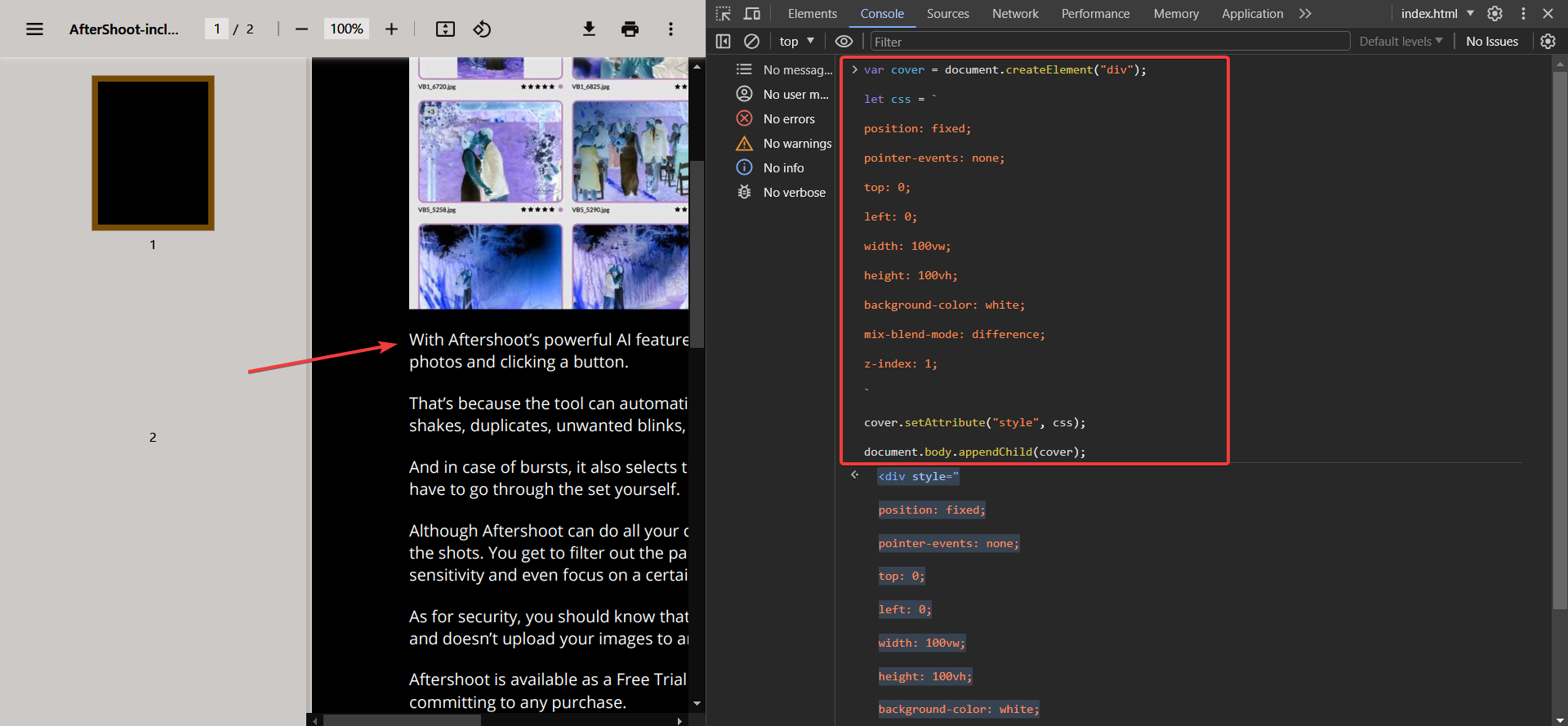
Cabe a você escolher um método que atenda aos seus objetivos para inverter as cores do PDF para impressão. Se você quiser inverter as cores do PDF permanentemente e não se importar em fazer isso uma página por vez, o Photoshop será suficiente. Caso contrário, você pode inverter as cores do PDF no Chrome ou no útil aplicativo Adobe Reader.
Além disso, vários sites e ferramentas para inverter cores em PDF online gratuitamente. Então, você também pode verificá-los. Enquanto estiver aqui, verifique os melhores visualizadores de PDF para uma melhor experiência.
Sinta-se à vontade para compartilhar sua experiência conosco usando a seção de comentários abaixo.